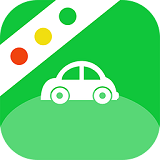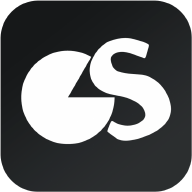wps电脑版如何压缩图片
2025-03-11 13:29:09来源:9gapp编辑:佚名
在日常办公或学习中,我们经常会遇到图片文件过大,导致文档体积膨胀、传输缓慢的问题。别担心,wps电脑版为你提供了便捷的图片压缩功能,让你轻松解决这一烦恼。接下来,就让我们一起探索如何在wps中实现高效图片压缩,享受流畅的工作与学习体验吧!
一、为什么需要压缩图片?
在文档中插入高质量图片能够提升视觉效果,但往往这些图片体积较大,不仅占用大量存储空间,还可能拖慢文档打开和编辑的速度。此外,当需要将文档通过邮件或即时通讯工具发送时,大图片还会成为传输的瓶颈。因此,对图片进行适当的压缩,既能保留必要的图像信息,又能有效减小文件体积,实为明智之举。
二、wps电脑版图片压缩功能概览
wps作为一款功能强大的办公软件套件,内置了多种实用工具,其中就包括图片压缩功能。它支持批量处理,操作简便,能够在不牺牲太多图像质量的前提下,显著减小图片大小,非常适合日常办公需求。
三、具体步骤:如何在wps中压缩图片?
1. 打开wps文档
首先,确保你的电脑上已安装wps office软件,并打开需要压缩图片的文档。
2. 选择图片
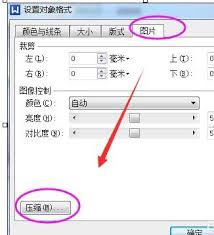
在文档中,单击选中你想要压缩的图片。如果需要压缩多张图片,可以按住ctrl键进行多选。
3. 进入图片工具
在wps的菜单栏中,找到并点击“图片工具”选项卡(如果图片已被选中,wps可能会自动显示该选项卡)。
4. 执行压缩操作
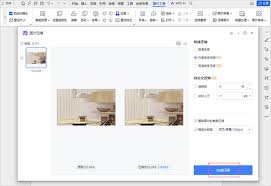
- 在“图片工具”下,点击“压缩图片”按钮。
- 弹出窗口中,你可以选择压缩选项,如“仅应用于此图片”或“应用于所有图片”。
- 根据需要调整压缩质量和分辨率设置。通常,选择“网页/屏幕”模式可以在保持较好视觉效果的同时,实现较大的压缩比。
- 确认设置无误后,点击“确定”开始压缩。
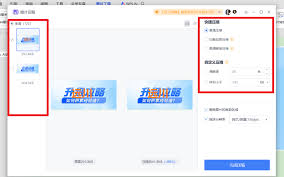
5. 保存文档
压缩完成后,别忘了保存你的文档。点击“文件”>“另存为”或直接使用快捷键ctrl+s,确保更改生效。
四、压缩效果与优化建议
使用wps的图片压缩功能后,你会发现文档体积明显减小,而图片质量通常不会有太大损失。不过,为了确保最佳效果,建议:
- 在压缩前,先检查图片是否已是最优尺寸和分辨率,避免不必要的细节损失。
- 对于特别重要的图片,可以先备份原始文件,以防万一。
- 尝试不同的压缩设置,找到质量与体积之间的最佳平衡点。
五、结语
通过wps电脑版的图片压缩功能,我们不仅能够有效解决图片体积过大的问题,还能在不影响文档美观的前提下,提升工作效率和文件传输效率。这一简单却强大的功能,无疑为每一位wps用户带来了极大的便利。现在,就动手试试吧,让你的文档更加轻盈,工作更加顺畅!